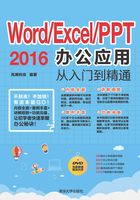
2.2 文本编辑:文档的文字对象处理
在Word 2016中,文本内容的基本操作包括文本的输入、选择、移动、删除、复制、查找以及替换等。只有熟练掌握文本的基本操作方法和编辑技巧,才能实现灵活自如地处理文档。
本节主要介绍输入文本内容、移动文本内容、复制与粘贴文本内容以及查找与替换文本内容的操作方法。
2.2.1 在插入点输入文本
新建一个Word文档后,通常编辑文档的第一步就是在文本插入点处输入文本内容。
下面介绍在插入点输入文本的操作方法。
 素材文件 无
素材文件 无
 效果文件 效果\第2章\2.2.1.docx
效果文件 效果\第2章\2.2.1.docx
 视频文件 视频\第2章\2.2.1在插入点输入文本.mp4
视频文件 视频\第2章\2.2.1在插入点输入文本.mp4
【操练+视频】——在插入点输入文本
step 01 新建一个Word文档,将光标定位在文档中输入文本,如图2-14所示。

图2-14 输入文本
step 02 按Enter键,光标将移至第2行,如图2-15所示。

图2-15 移动光标
step 03 在第2行输入相应的内容,即可完成对文字对象的输入,如图2-16所示。

图2-16 完成文本输入
2.2.2 拖曳鼠标移动文本
在编辑文档时,在工作界面中将文本内容从一个位置移动到另一个位置是一种常见的操作。Word 2016这一最新版本的软件系统为用户提供了很多方便的移动操作方法。
下面介绍拖曳鼠标移动文本的操作方法。
 素材文件 素材\第2章\2.2.2.docx
素材文件 素材\第2章\2.2.2.docx
 效果文件 效果\第2章\2.2.2.docx
效果文件 效果\第2章\2.2.2.docx
 视频文件 视频\第2章\2.2.2拖曳鼠标移动文本.mp4
视频文件 视频\第2章\2.2.2拖曳鼠标移动文本.mp4
【操练+视频】——拖曳鼠标移动文本
step 01 在Word 2016工作界面中,选择“文件”|“打开”命令,打开一个Word文档,如图2-17所示。

图2-17 打开文本文档
step 02 在编辑区中拖曳鼠标,选择需要移动的文本,如图2-18所示。

图2-18 选择文本内容
step 03 在文本上按住鼠标左键并向下方相应位置拖曳,至指定的位置后,将会出现一条竖线,表示文本将要被放置在该位置,如图2-19所示。

图2-19 拖曳鼠标
step 04 释放鼠标左键,即可移动文本内容,效果如图2-20所示。

图2-20 移动文本内容
专家指点
在文档内容选择操作上,利用鼠标的不同操作可以实现不同的选择效果,具体如下。
• 拖曳鼠标选择:在要选择文本的开始处按住鼠标左键并拖曳,至合适位置处释放鼠标,文本中显示的浅灰区域就是所选文本内容。
• 三击选择:将鼠标指针定位到文档左侧空白处,当光标呈 形状时,三击鼠标左键,即可选中文档中的所有内容。
形状时,三击鼠标左键,即可选中文档中的所有内容。
• 单击选择:这是一种适合选择行文本的方法。将鼠标指针定位到所要选择行的左侧空白处,当光标呈 形状时,单击鼠标左键,即可选择该行文本。
形状时,单击鼠标左键,即可选择该行文本。
• 双击选择:这是一种适合选择段落文本的方法。将光标定位到文本编辑区左侧,当光标呈 形状时,双击鼠标左键,即可选定该段文本。
形状时,双击鼠标左键,即可选定该段文本。
2.2.3 运用按钮复制与粘贴文本
复制是简化文档输入的有效方式之一,当编辑文档过程中有与上文相同的部分时,就可以使用复制和粘贴功能来避免重复的编辑工作,以节省时间。
下面介绍运用按钮复制与粘贴文本的操作方法。
 素材文件 素材\第2章\2.2.3.docx
素材文件 素材\第2章\2.2.3.docx
 效果文件 效果\第2章\2.2.3.docx
效果文件 效果\第2章\2.2.3.docx
 视频文件 视频\第2章\2.2.3运用按钮复制与粘贴文本.mp4
视频文件 视频\第2章\2.2.3运用按钮复制与粘贴文本.mp4
【操练+视频】——运用按钮复制与粘贴文本
step 01 在Word 2016工作界面中,选择“文件”|“打开”命令,打开一个Word文档,如图2-21所示。

图2-21 打开文本文档
step 02 在编辑区中选择需要复制的文本内容,如图2-22所示。

图2-22 选择文本内容
step 03 在“剪贴板”选项板中单击“复制”按钮,如图2-23所示。

图2-23 单击“复制”按钮
专家指点
在Word 2016工作界面中,按Ctrl+C组合键,可以复制文本内容;按Ctrl+V组合键,可以粘贴文本内容。
复制与剪切的功能差不多,不同的是复制只将选定的部分复制到剪贴板,而剪切在复制到剪贴板的同时,将选中的部分从原位置删除。
step 04 将鼠标指针定位在要粘贴文本内容的位置,如图2-24所示。

图2-24 定位光标
step 05 在“剪贴板”选项板中单击“粘贴”按钮,如图2-25所示。

图2-25 单击“粘贴”按钮
step 06 执行操作后,即可将复制的文本内容粘贴到目标位置,如图2-26所示。

图2-26 粘贴文本内容
2.2.4 运用菜单删除文本
在Word 2016中,如果要删除大段文字或多个段落,用Backspace或Delete键太麻烦,此时快捷菜单提供了便捷的删除文本内容的方法。
下面介绍运用菜单删除文本的操作方法。
 素材文件 素材\第2章\2.2.4.docx
素材文件 素材\第2章\2.2.4.docx
 效果文件 效果\第2章\2.2.4.docx
效果文件 效果\第2章\2.2.4.docx
 视频文件 视频\第2章\2.2.4运用菜单删除文本.mp4
视频文件 视频\第2章\2.2.4运用菜单删除文本.mp4
【操练+视频】——运用菜单删除文本
step 01 在Word 2016工作界面中,选择“文件”|“打开”命令,打开一个Word文档,如图2-27所示。

图2-27 打开文本文档
step 02 在编辑区中选择需要删除的文本内容,如图2-28所示。

图2-28 选择文本内容
step 03 单击鼠标右键,在弹出的快捷菜单中选择“剪切”命令,如图2-29所示,

图2-29 选择“剪切”命令
step 04 执行操作后,即可删除文本内容,效果如图2-30所示。

图2-30 删除文本内容
专家指点
一般在输入文本的过程中,用户可以使用Backspace键来删除光标左侧的文本,用Delete键删除光标右侧的文本。
2.2.5 运用按钮查找与替换文本
查找与替换是在编辑文档过程中经常要用到的操作。使用Word 2016中的查找与替换功能,可以轻松地解决大篇幅文档中的文字查找和替换问题。
• “查找”功能:查找文档中的文本、格式、段落标记、分页符和其他项目。
• “替换”功能:将指定的文本进行相应的替换。
下面介绍运用按钮查找与替换文本的操作方法。
 素材文件 素材\第2章\2.2.5.docx
素材文件 素材\第2章\2.2.5.docx
 效果文件 效果\第2章\2.2.5.docx
效果文件 效果\第2章\2.2.5.docx
 视频文件 视频\第2章\2.2.5运用按钮查找与替换文本.mp4
视频文件 视频\第2章\2.2.5运用按钮查找与替换文本.mp4
【操练+视频】——运用按钮查找与替换文本
step 01 在Word 2016工作界面中,选择“文件”|“打开”命令,打开一个Word文档,如图2-31所示。

图2-31 打开文本文档
step 02 切换至“开始”面板,在“编辑”选项板中单击“查找”下拉按钮,在弹出的下拉菜单中,选择“查找”命令,如图2-32所示。

图2-32 选择“查找”命令
step 03 此时,将自动打开“导航”窗格,输入要查找的内容,编辑区中将自动以黄色突出显示查找效果,如图2-33所示。

图2-33 显示查找效果
step 04 单击搜索文本框右侧的下拉按钮,在弹出的下拉菜单中选择“替换”命令,如图2-34所示。

图2-34 选择“替换”命令
专家指点
在Word 2016工作界面中,按Ctrl+H组合键,也可以弹出“查找和替换”对话框,以便进行查找和替换操作。
另外,用户要注意的是,“查找和替换”对话框是一种“无模式”窗口,可以在不关闭“查找和替换”对话框的情况下继续对Word文本进行其他的编辑操作。
step 05 执行操作后,弹出“查找和替换”对话框,在“替换为”文本框中输入相应内容,如图2-35所示。

图2-35 输入替换内容
step 06 单击“全部替换”按钮,弹出提示对话框,单击“确定”按钮,如图2-36所示,即可替换文本,单击“关闭”按钮,即可完成查找和替换操作。

图2-36 单击“确定”按钮